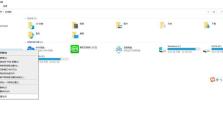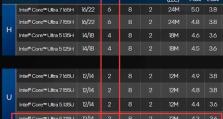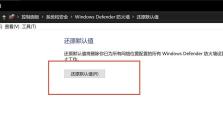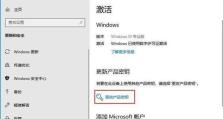电脑连续蓝屏开不了机,全面解析与解决方案
电脑突然蓝屏,开不了机,是不是感觉整个人都不好了?别急,让我来给你支支招,帮你轻松解决这个头疼的问题!
一、蓝屏背后的秘密
电脑蓝屏,其实是一种错误提示,它告诉你,电脑在运行过程中遇到了问题。这可能是软件问题,也可能是硬件问题。别慌,咱们一步步来排查。
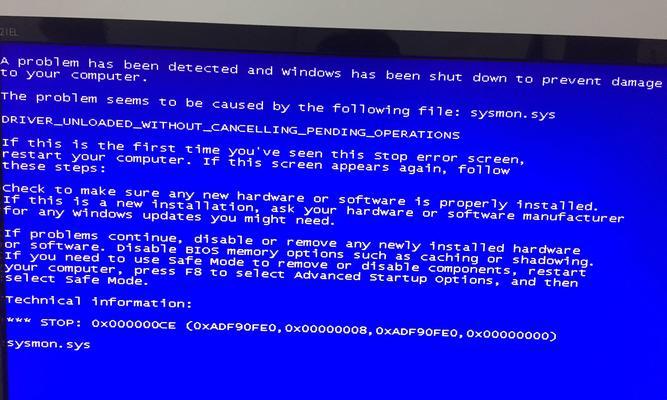
二、软件问题排查
1. 安全模式启动:按下开机键,不停敲击F8键,进入高级选项菜单。选择“安全模式”,看看电脑能不能正常启动。如果可以,那么问题很可能出在软件上。
2. 检查最近安装的软件:回想最近有没有安装什么新软件?试试把新安装的软件卸载掉,看看电脑能不能恢复正常。
3. 病毒查杀:用杀毒软件全面扫描电脑,看看有没有病毒或恶意软件。有时候,病毒也会导致电脑蓝屏。
三、硬件问题排查
1. 内存条:打开机箱,检查内存条是否插好。如果内存条松动或接触不良,可能会导致蓝屏。试试重新插拔内存条,或者更换内存条。
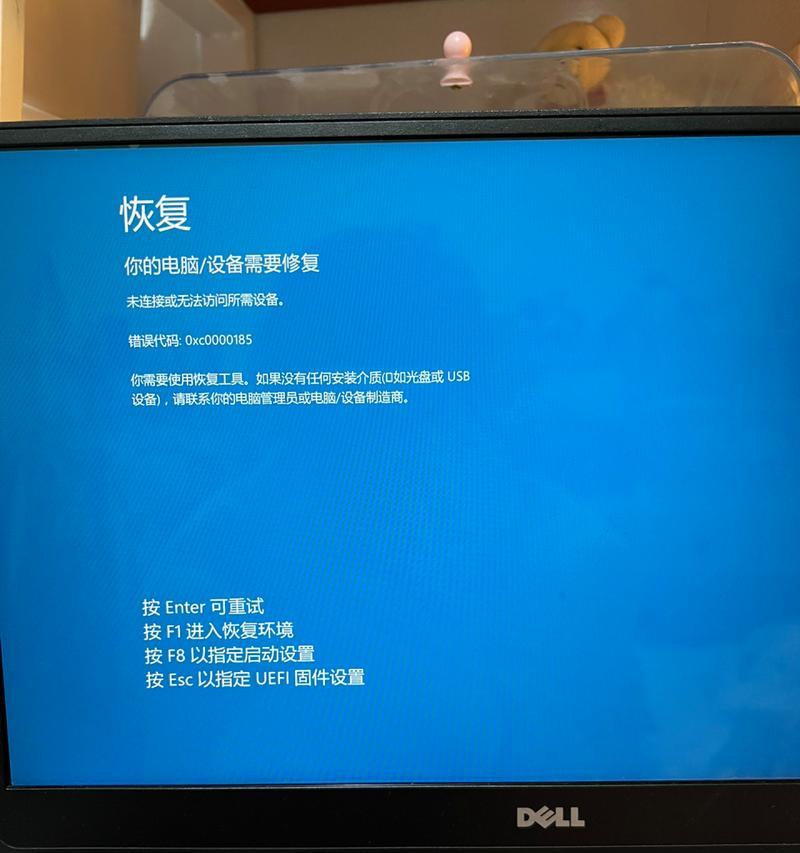
2. 硬盘:检查硬盘是否有坏道。如果硬盘出现坏道,可能会导致蓝屏。可以尝试重新分区安装系统,或者更换硬盘。
3. 散热问题:电脑散热不良也会导致蓝屏。检查散热风扇是否运转正常,清理机箱内的灰尘,并更换新的散热硅胶。
四、系统文件损坏
如果以上方法都无法解决问题,那么可能是系统文件损坏了。这时候,你可以尝试以下方法:
1. 制作U盘启动盘:下载系统镜像文件,制作U盘启动盘。
2. 修复系统:使用U盘启动电脑,进入PE系统,选择“修复系统”功能,尝试修复系统文件。
3. 重装系统:如果修复系统文件无效,那么只能选择重装系统了。
五、其他方法
1. 检查电源:有时候,电源问题也会导致电脑蓝屏。检查电源线是否连接良好,或者更换电源线。
2. 检查显示器:如果显示器连接不良或电源故障,也会导致电脑蓝屏。检查显示器连接线,或者更换显示器。
3. 联系专业维修人员:如果以上方法都无法解决问题,那么建议联系专业维修人员,进行更详细的诊断和修复。
六、预防措施
1. 定期备份:定期备份重要数据,以防万一。
2. 安装正版软件:使用正版软件,避免病毒和恶意软件的侵扰。
3. 注意散热:保持电脑散热良好,避免过热导致蓝屏。
4. 定期清理:定期清理机箱内的灰尘,保持电脑清洁。
电脑蓝屏开不了机,虽然让人头疼,但只要我们耐心排查,总能找到解决问题的方法。希望这篇文章能帮到你,让你的电脑恢复健康!